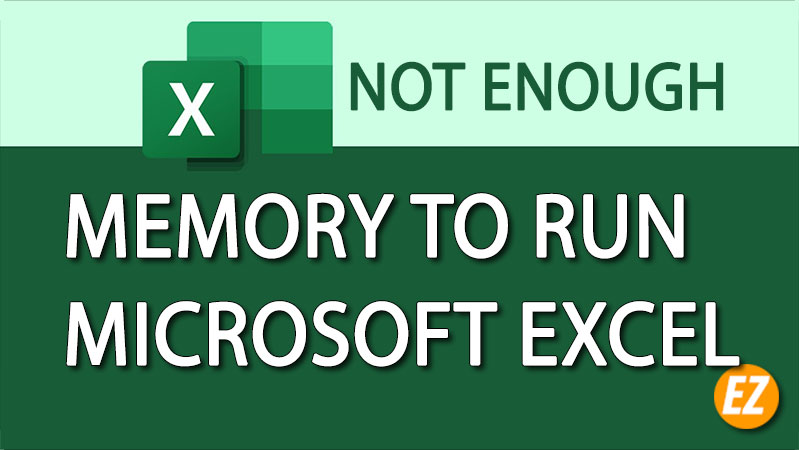
Hướng dẫn cách sửa lỗi Not Enough Memory to run Microsoft Excel
Microsoft Excel là một trong những chương trình giúp bạn tạo ra những bảng dữ liệu bảng tính chính xác nhất. Những điều này không có nghĩa các bảng tính của Microsoft Excel không gặp bất cứ vấn đề gì cả. Một trong những vấn đề được bàn tán nhiều nhất hiện nay là không đủ bộ nhớ vậy. Ngày hôm nay mình sẽ hướng dẫn các bạn cách sửa lỗi Enough Memory to run Microsoft Excel trên windows chuẩn nhất.
Lỗi không phải nằm tại những phiên bản cụ thể nào mà tức ra nó hiện trên tất cả các phiên bản Microsoft Excel hiện nay. May rằng đây không phải lỗi quá nghiêm trọng bạn vẫn còn cách sửa chứng chỉ cần thử những biện pháp sau đây để loại bỏ sự khó chịu này cùng kynangtop.com nhé.
NGuyên nhân gây ra lỗi Not Enough Memory to run Microsoft Excel.
Thông thường microsoft sẽ đưa ra những lời nhắc sự cố không đủ bộ nhớ (“Not Enough memory to run Microsoft Excel” cho những file có độ lớn hơn 2GB. Nhưng thật ra không nguyên nhân này không phải là duy nhất. Sự cố cũng có thể xuất hiện do những lý do sau đây:
- Nếu những ứng dụng nền sử dụng một lượng bộ nhớ hệ thống lớn, không đủ bộ nhớ để chạy Microsoft Excel thì bạn cũng nhận được thông báo nhé.
- Tương tự các add-on được bản custom và cài đặt thêm vào Microsoft Excel cũng chiếm nhiều dung lượng
- Các chương trình bên thứ 3 có thể gây ra việc chặn một số service Microsoft Excel nhất định và gây ra những sự cố
Bây giờ bạn đã biết được lý do nào là do máy bạn bị báo lỗi Not enough Memory to run Microsoft Excel rồi chứ? Vậy những các giải quyết vấn đề này như thế nào? Cùng mình tìm hiểu ngay nhé.
Cách sửa lỗi Not Enough Memory to Run Microsoft Excel trên windows.
Cách sửa lỗi Not Enough Memory to run Microsoft Excel trên windows.
Khi nhận được lỗi Not Enough Memory to run Microsoft Excelß bạn hãy thử lần lượt những phương pháp sau đây nhé để có thể sử dụng tiếp Microsoft Excel trên máy tính.
Đóng mọi ứng dụng nền không cần thiết
Lý do quá nhiều ứng dụng đang chạy nền cũng là một trong những nguyên mà Microsoft Excel nhận phải thông báo này. Vậy cùng mình tìm ngày cách tắt ứng dụng nền để bỏ đi lỗi Not Enough Memory to run Microsoft Excel ngay sau đây nhé.
Đầu tiên bạn hãy mở task Manager bằng tổ hợp phím CTRL + SHift + Enter
Bạn hãy đi đến tab Process và nhấn chuột phải vào những ứng dụng đang chạy mà không cần thiết hiện và chọn End task.
Khi này bạn hãy mở lại Microsoft Excel và kiểm tra xem sự cố còn hay không nhé.
Vô hiệu hóa các Add-in trong Microsoft Excel
Add-in trong Microsoft Excel là một trong những chương trình được đính kèm vào Microsoft Excel để có thể cung cấp cho Microsoft Excel một vào chức năng bộ trợ. Chúng có thể là nguyên nhân khiến Microsoft Excel thông báo lỗi “Not enough memory to run Microsoft Excel”. Nhưng thật ra để xảy ra trường hợp này thì bạn đã cài quá nhiều add-in vao Microsoft Excel hiện tại để có thể tắt hay vô hiệu hóa chúng bạn hãy thực hiện như sau.
Lưu ý: trong một vài trường hợp Microsoft Excel sẽ không cho phép bạn vô hiệu hóa add-in trừ khi ở chế độ Safe Mode.
Đầu tiên bạn hãy nhấn vào menu start vá nhập vào Microsoft Excel
Lúc này bạn hãy giữ phím CTRL và nhấn vào Open
Bạn sẽ nhận được 1 thông báo bạn hãy nhấn Yes để xác nhận mở Microsoft Excel ở chế độ Safe mode nhé.

Sau đó bạn hãy nhấp vào File chọn Options khi cửa sổ Microsoft Excel được mở lên

Ngay lập tức một cửa sổ mới được hiện lên mang tên là Microsoft Excel Options bạn hãy chọn Add-ins ở phần bên trái. và chonj Manager => COM add-ons= > Go
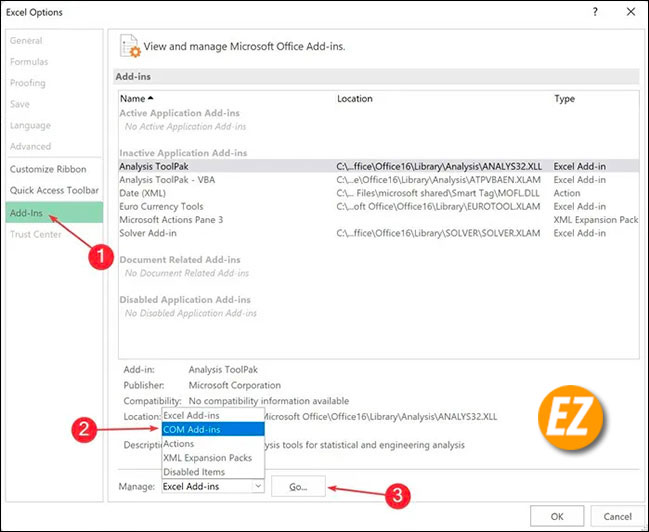
Một cửa sổ mới khác được bật lên mang tên là COM add-ins trong trường hợp này bạn hãy chọn inquire và chọn OK để có thể vô hiệu hóa nó.

Chạy Microsoft Excel dưới quyền Admin
Lỗi có thể xuất hiện nếu bạn đang chạy Microsoft Excel mà không quyền admin điều này cũng không thể chạy được. Lúc này bạn hãy yêu cầu chạy phần mềm này dưới quyền Admin nhé.
Đầu tiên bạn hãy mở menu start lên nhé. Sau đó tìm kiếm cụm từ Microsoft Excel
Khi này bạn hãy nhấp chuột phải vào ứng dụng và chọn Run as administrator.

Lúc này một thông báo UAC xuất hiện bạn hãy chọn YEs nhé. Nếu như bạn muốn tắt UAC trên máy tính thì có thể làm theo bài viết: UAC là gì? Cách tắt UAC trên Windows 7, Windows10
Khi này bạn hãy khởi động lại Microsoft Excel để xem nhận được thông báo Not Enough memory to run Microsoft Excel không nhé.
Tải xuống bản cập nhật Windows mới nhất
Phiên bản windows lỗi thời cũng là một trong những lý do bạn nhận được thông báo not enough memory to run Microsoft Excel trên máy tính. Mỗi bạn cập nhập Microsoft Excel đều đi kèm với những tính năng mới và các bản sửa lỗi liên tục các lỗi.
Vì thế bạn hãy xem xét vấn đề tải xuống và update bản windows mới nhất để có thể khắc phục đủ các sự cố trong Microsoft Excel nhé.
Cập nhập microsoft office
Giải pháp tiếp theo để sửa lỗi Not enough memory to run Microsoft Excel đó chính là cập nhập microsoft Office mới nhất. Để có thể cập nhập được bạn hãy thực hiện các bước dưới đây nhé.

- Đầu tiên bạn hãy bật Microsoft Excel lên nhé.
- Bạn hãy chọn Account ở ngăn bên trái dưới cùng
- Bạn hãy bấm Update options trước office updates
- Từ menu này bạn hãy chọn update now nhé.
Khi này Microsoft sẽ tìm kiếm ngay 1 kết quả bất kỳ để bản cập nhập này có sẵn. Nếu tìm thấy bất cứ bản cập nhật nào hãy lưu và đóng mọi tác vụ đang xử lý để có thể bắt đầu quá trình cập nhập nhé.
Sửa chữa microsoft office để khắc phục Not Enough Memory to run Microsoft Excel
Sự cố có thể do trục trặc tạm thời hoặc là lỗi nhỏ trong Microsoft Office hiện tại trên máy tính của bạn. Bạn có thể loại bỏ lỗi Not Enough Memory to run Microsoft Excel bằng cách sử dụng tính năng sửa chữa sau đây.
Bạn hãy mở Setting lên nhé. Lúc này bạn hãy chọn Mục Apps từ bên bản bên trái.
Chọn Apps & Features
Xác định vị trí và nhấn vào dấu 3 chấm của phần mềm Microsoft Office
Chọn Modify từ menu ngữ cảnh để tiến hành sửa ngữ cảnh
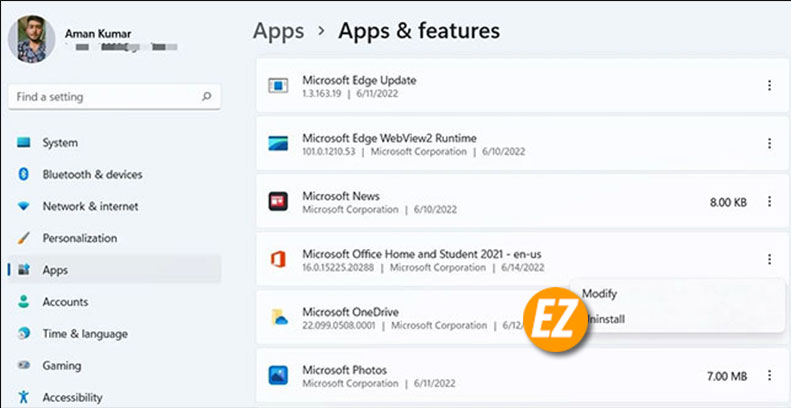
Cửa sổ Repair sẽ xuất hiện ngày sau bạn hãy chọn Online Repair nhé.
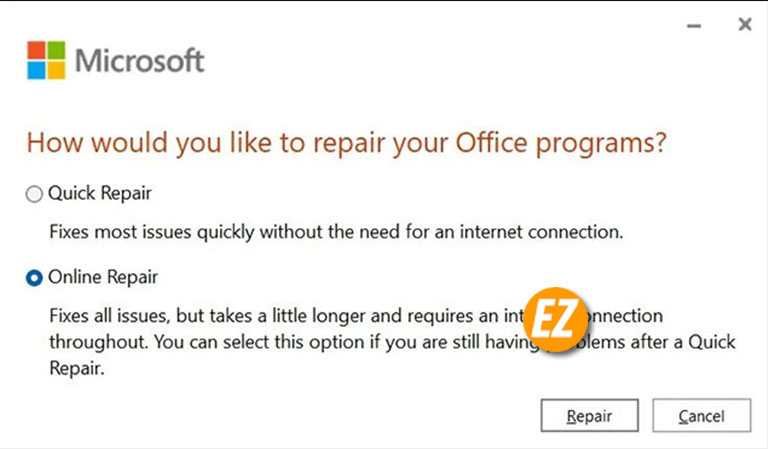
Lúc này bạn hãy nhấn vào Repair 2 lần để có thể bất quá trình lại 1 lần.
Tắt Cortana
Vấn đề tới từ vị trợ lý Cortana của windows là một trong những lý do quan trọng khác kiến bạn gặp phải vấn đề not enough memory to run Microsoft Excel nhé. để có thể tắt Cortana bạn hãy thực hiện tắt cortana qua link hướng dẫn: Cortana là gì? Cách tắt Cortana trên windows 10

Mở Microsoft Excel dưới dạng Safe Mode
Các add-in khác nhau được cài đặt Microsoft Excel có thể gọi là thủ phạm gây ra những sự cố. Để có thể tìm hiểu xem add-in cụ thể nào gây ra những sự cố khi khởi chạy Microsoft Excel nhận thông báo not enough memory to run Microsoft Excel để khắc phục được.
Dưới đây là các bước chính xác bạn cần phải làm theo nhé.
Đầu tiên giữ phím CTRL và nhấp vào ứng dụng Microsoft Excel để mở chế độ Safe Mode
Nếu sự cố được khắc phúc bạn hãy chạy lại Microsoft Excel ở chế độ bình thường
Chọn Options= > nhấp nháy vào Add-ins ở bên phía trái
Thay đổi manage thành COM Add-ins và nhấp vào GO
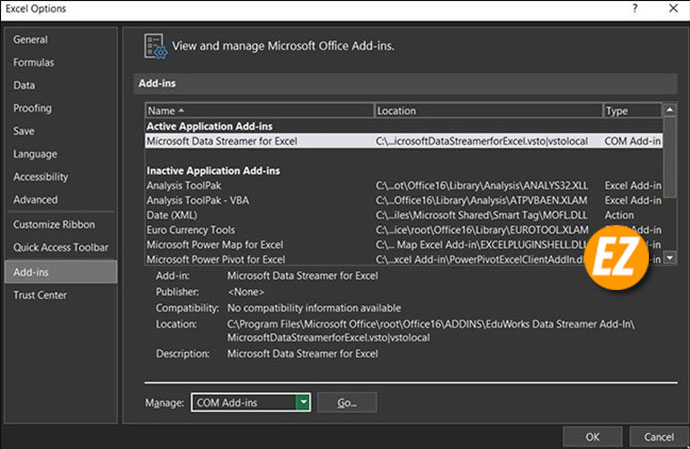
Sau đó bạn hãy nhấp từng add-in và chọn Ok để tắt nó.
LẶp lại các bước với những add-in trên. Sau khi bạn tìm ra những thủ phạm bạn hãy xóa nó khỏi Microsoft Excel nhé.
Thay đổi cài đặt Trust Center
Nếu sự cố xuất hiện khi mở FIle Microsoft Excel từ Email của bất cứ ai thì Việc cài đặt Trust Center có thể là một trong những nguyên nhân gây ra sự cố. bạn sẽ thay đổi Trust Center để có thể giải quyết đi vấn đề này. Vậy đây là cách thực hiện để sửa lỗi Not Enough memory to run Microsoft Excel khi mở một file từ Email
Đầu tiên bạn hãy mở Microsoft Excel => Chọn vào Options
Một bảng mới được hiện ra bạn hãy chọn vào tùy chọn Trust Center từ bên trái. Bạn hãy nhấn vào Trust Center Settings
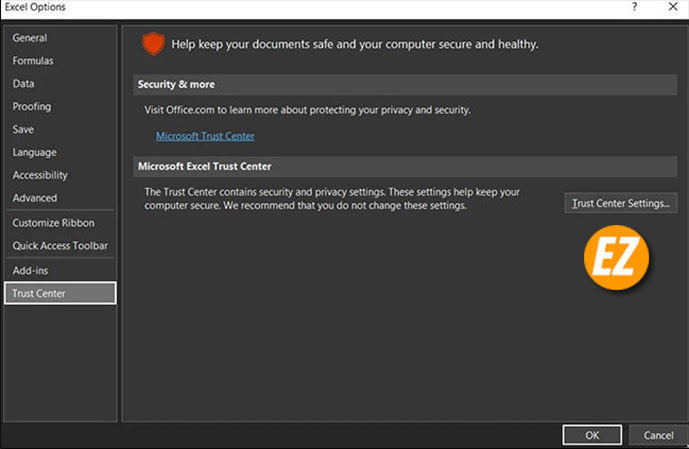
Bạn hãy chọn Protected View ở cửa sổ vừa hiện lên => Bạn hãy bỏ tích và các tùy chọn và chọn OKie

Khi này bạn hãy quay lại cửa sổ TRust Center bạn hãy chọn vào File Block Settings ở bên phía tay phải. Bạn hãy bỏ chọn hết tất cả và nhấn Ok

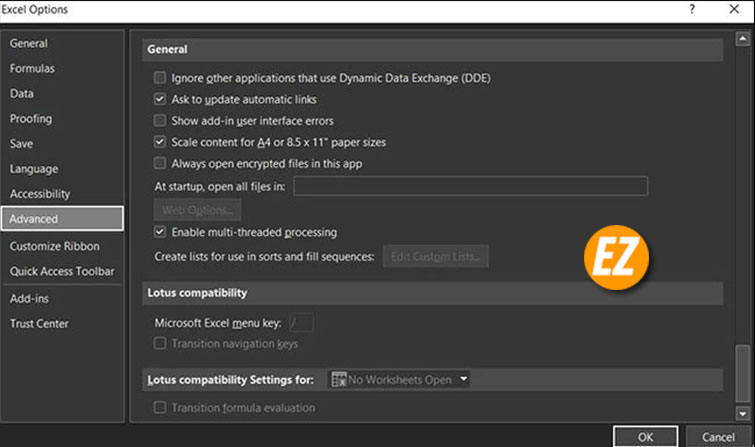
Lúc này bạn hãy kiểm tra sự cố đã được khắc phục chưa nhé.
Thay đổi cài đặt Dynamic Data Exchange
Nếu như sự cố lỗi not enough to run Microsoft Excel thì bạn hãy thử cách sau đây nhé.
Đầu tiên bạn hãy mở Microsoft Excel lên => Options => Advanced
Sau đó bạn hãy bỏ chọn Ignore other application that use dynamic data Exchange (DDE) tại phần hộp thoại General

Sau khi bỏ chọn xong bạn hãy nhấn ok để lưu thay đổi.
Một số câu hỏi hay gặp khi gặp lỗi Not Enough Memory to run Microsoft Excel
Làm cách nào để cho phép Microsoft Excel có bộ nhớ lớn hơn trên máy tính?
Bạn có thể cho phép Microsoft Excel sử dụng nhiều bộ nhớ hơn bằng cách chạy mọi file lớn trên một phiên bản đặc biệt. Bạn hãy di chuột qua biểu tượng Microsoft Excel và thao tác kèm với phím ALT trên bàn phím rồi kéo con lăn chuột sau đó bạn hãy mở File Microsoft Excel của bạn
Phải làm gì nếu như bạn nhận thông báo “Disk is Full” trên Microsoft Excel?
Nếu bạn gặp phải lỗi này bạn cần phải giải phóng bộ nhớ dung lượng trên ổ cứng chính của bạn. Hoắc bạn có thể sao chép file Microsoft Excel vào ổ cứng bên ngoài trước
Làm sao để khắc phục tình trạng bộ nhớ cao trên windows.
Để khắc phục tình trạng Not Enough Memory to run Microsoft Excel hay là bộ nhớ cao sử dụng nhiều bộ nhớ bạn hãy đóng những ứng dụng đang chạy không cần thiết khi dùng máy tính.
Hy vọng với bài viết trên đây đã có giải pháp khắc phục lỗi Not Enough Memory to run Microsoft Excel trên máy của bạn nhé. nếu như bạn gặp phải sự cố này nhưng các giải pháp trên không giải quyết được bạn hãy xem xét lại việc xóa và cài đặt lại Microsoft Office trên máy tính nhé. Chúc các bạn thành công





















